Full Android smartwatch kospet prime을 처음 세팅을 할때 가장 아쉬웠던 부분이 이 전화 수신알림이었습니다. 스마트워치의 가장큰 비중이 바로 알림인데 그중에 하나가 바로 전화 수신알림일 것입니다. 그외 문자메세지, 카톡등을 알림으로 확인하고 답장까지 가능하다면 금상첨화 일것이고 거기다 전화까지 가능하다면 최상의 스마트워치라 할수 있겠지요..
다만 이정도의 스펙으로 사용할려면 삼성 스마트워치는 기본 30만원대를 넘어섭니다. 삼성 스마트워치에 비해선 못미칠수 있으나 위에서 말씀드린 모든 기능들을 사용할수 있는 스마트워치가 바로 코스펫 프라임일 것입니다. 다만 코스펫 프라임을 구매하시고 세팅을 하실때 Wiiwatch 2라는 앱을 스마트폰과 스마트워치를 연결해서 사용하다보면 어떤 스마트폰에서는 수신전화 알림이 되는 것이 있고 어떤 스마트폰에서는 수신전화 알림이 안되는게 있습니다 (태반이 안됩니다).
게다가 이 Wiiwatch 2라는 앱의 안정성이 좋질 못해 연결이 자주 끊겨서 사용하기 불편해 괜히샀나 싶을때가 있었는데 안정성 있고 전화수신 알림도 되는 앱이 있어 소개해드리고자 합니다.
Watch Droid Assistant 라는 앱입니다. 이앱은 스마트워치인 코스펫 프라임에 설치를 해야하는 앱입니다.
또 하나의 앱은 Watch Droid Phone 이라는 앱입니다. 이 앱은 스마트폰에 설치를 하셔야 합니다. 두가지 앱 모두 스마트워치와 스마트폰에 설치가 되어야만 사용이 가능합니다.
Watch Droid Phone 앱은 용량이 10MB를 넘어서서 분할압축으로 올렸으니 두개의 파일을 모두 다운받으셔서 Watch Droid Phone 1만 압축파일로 푸시면 2는 자동으로 압축이 딸려가서 풀리니 이점 유념해주세요.. 둘다 다운받으셔야 합니다.
구글 플레이에도 앱은 있으나 버전이 높아 전화 수신알림이 되지 않습니다.
일단 맨위의 Watch Droid Assistant 앱을 코스펫 프라임으로 옮겨서 옮긴 앱을 터치하여 스마트워치에 설치를 하십시요.. 옮기는 방법은 구매하실때 구성품에 있던 충전기와 충전케이블을 컴퓨터에 연결하셔서 제 블로그에 다운받으신 파일이 컴퓨터의 다운로드 폴더에 다운된것을 마우스로 코스펫프라임에 옮기시면 되고 옮기신 파일은 코스펫 프라임으로 들어가셔서 파일매니저 앱을 터치하여 옮기신 곳으로 들어가 앱을 터치하시면 됩니다. 한번에 안될수도 있으니 여러번 터치하시면 설치가 됩니다.
그리고 두번째 받은 Watch Droid Phone 압축파일을 컴퓨터에서 압축을 푸신후 스마트폰으로 데이터케이블로 연결하셔서 압축을 푼 Watch Droid Phone 앱을 스마트폰으로 옮기신후 스마트폰의 파일관리자 앱을 열고 옮기신 폴더를 찾으셔서 터치하시면 스마트폰에 앱이 설치됩니다.
쉽게 이야기해서 제가 올려드린 두개의 앱을 하나는 코스펫 프라임에 옮기시고 하나는 스마트폰에 옮기신후 설치를 하시면 되는데 코스펫 프라임에는 Watch Droid Assistant를 설치하시고 스마트폰에는 Watch Droid Phone에 설치하시면 됩니다.

코스펫 프라임에 설치를 하면 사진과 같이 Watch Droid Assistant 앱이 생성됩니다.

스마트폰에는 Watch Droid Phone 앱을 설치한후 앱을 터치하여 실행합니다.

메인화면에서 밑으로 화면을 내리면 다음과 같은 메뉴들이 나옵니다.
일단 설치 마법사를 터치하여 코스펫 프라임과 스마트폰을 연결합니다.

먼저 코스펫 프라임의 메인화면에서 밑으로 쓸어내린후 다시 오른쪽에서 왼쪽으로 한화면더 넘기면 다음과 같은 화면이 나옵니다. 맨밑 왼쪽의 블루투스 활성화 버튼을 눌러서 활성화 시킵니다.

다시 스마트폰으로 와서 설치마법사 메뉴를 터치하면 다음과 같은 화면이 나옵니다. 계속을 누릅니다.

아래의 장치 선택을 누릅니다. 현재 제상태는 스마트워치와 스마트폰이 연결되어 있는 상황인데 만약 연결이 되어 있지 않다면 두번째 연결됨이란 문구가 뜨지 않을것입니다. 연결하기 위해선 장치 선택을 눌러서 직접 선택을 해주는 것이 좋습니다.

프라임을 선택하여 연결을 합니다. 저는 SE버전이라 SE로 나옵니다만 32기가 버전은 프라임 뒤에 다른 이름이 붙을수 있습니다. 무조건 프라임이라는 기기가 있으면 터치하여 연결하시면 됩니다.

스마트폰의 블루투스 항목으로 가시면 코스펫프라임과 연결이 되어 있지 않으실 것입니다. 그러나 연결되어있는 상황이니 당황하지 마십시요.. 스마트폰 블루투스 항목이 아닌 Watch Droid Phone앱 상단에 연결이 되어 있음을 확인하셨다면 분명히 폰과 코스펫프라임은 연결이 되어 있을 것입니다.
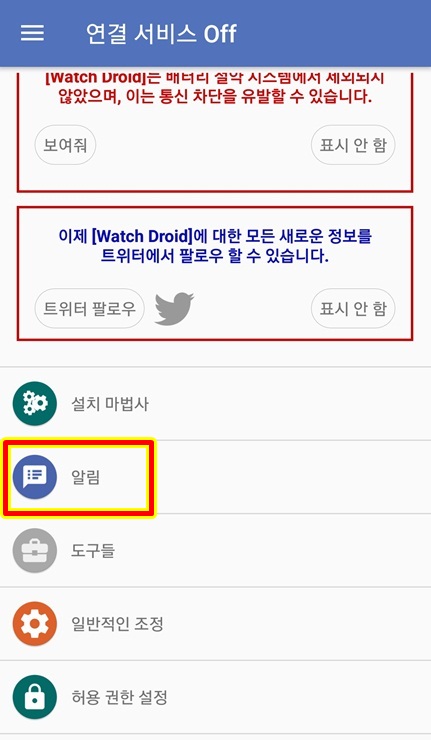
연결이 된후 알림을 터치합니다.
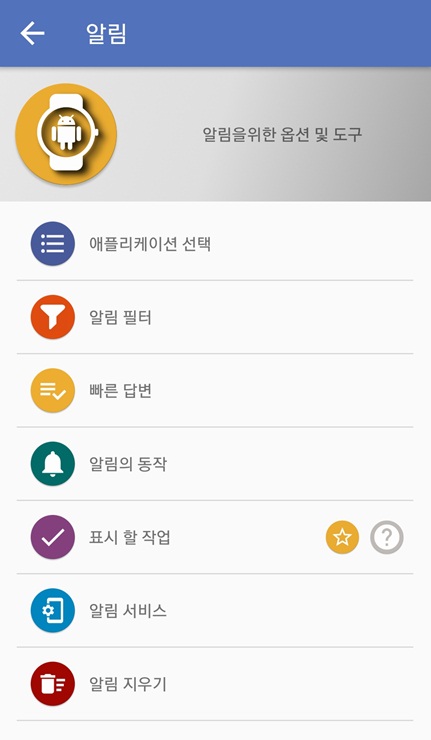
스마트워치에 알림과 관련된 메뉴입니다.
첫번째 애플리케이션 선택을 터치합니다.
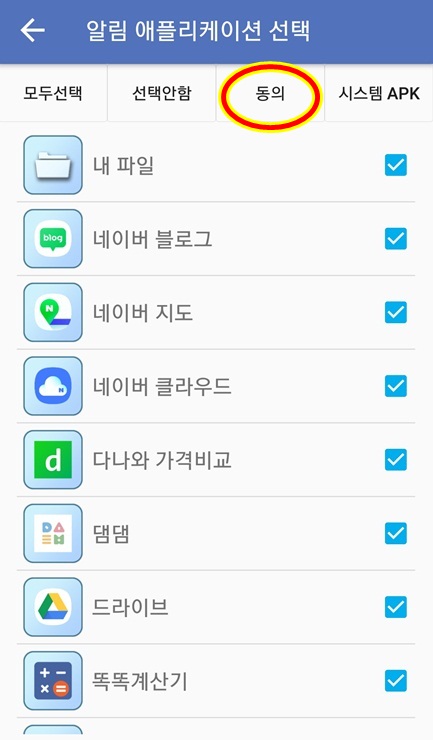
자신에게 필요한 알림앱은 모두 채크를 해줍니다. 그러나 한가지 자주 업데이트하는 앱은 꺼주시는게 좋습니다. 업데이트 하는 그 순간에 반복해서 계속 울립니다. 특히 플레이스토어나 원스토어 같은 경우 앱의 업데이트 순간에 계속 울리기 때문에 저는 플레이스토어 혹은 원스토어 같은 앱은 제외했구요.. 그외에도 자주 매일 울리는 앱은 제외시켰습니다.
전화와 메세지 카톡 밴드등 본인이 꼭 필요하다 싶은 것은 채크를 하시고 위의 동의를 마지막에 눌러야 적용이 됩니다.

다음은 빠른답변을 터치합니다. 이메뉴는 스마트워치에서 문자나 카톡에서 답장을 할때 자주 쓰는 답장을 등록하여 바로 답장을 보낼수 있는 기능입니다.

자주 쓰는 답장을 미리 등록하여 스마트워치에서 키보드 사용없이 바로 보낼수 있는 기능입니다. 추가하여 자주 쓰는 답장을 등록합니다.

다음이 가장 중요한 부분입니다. 알림의 동작은 스마트폰의 전화수신 알림을 설정하는 부분인데 설정을 하기위해선 프리미엄 앱을 구매해야 합니다. 2700원이 들더군요

호출 및 동작에 대한 알림을 캡처한다는 메뉴를 설정하기 위해선 2700원의 유로화가 필요합니다. 결제후엔 같은 구글 아이디로 앱을 지웠다가 새로 설정할 경우엔 추가 비용을 요구하지 않습니다.
밑의 키보드 애플리케이션을 사용하여 답장이라는 메뉴는 채크를 하지 않습니다. 만약 저 메뉴를 설정할경우 코스펫 프라임에서 키보드를 추가로 설정하지 못하고 오로지 구글 키보드로만 사용하기 때문에 한글 입력이 제대로 되지 않을수 있어서 꼭 저 메뉴는 설정하지 않고 놔두도록 합니다.

메인메뉴에서 도구들을 터치해봅니다.
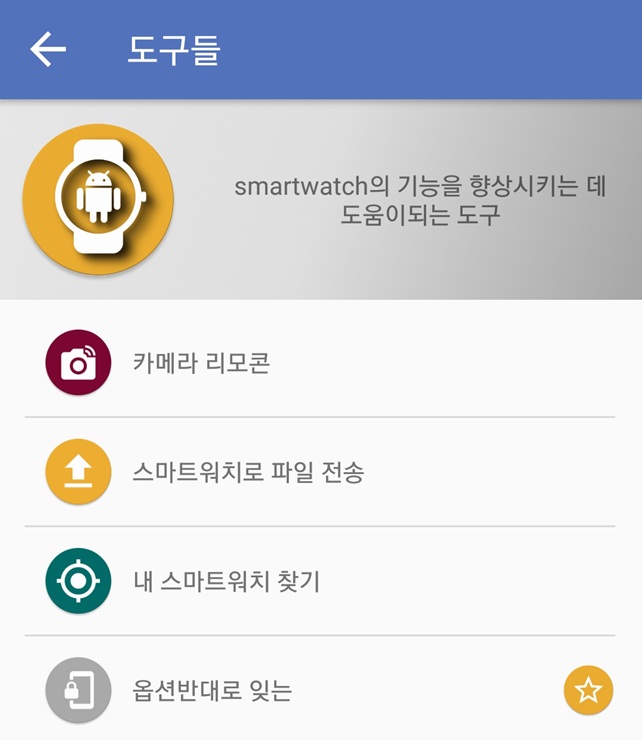
스마트폰의 카메라 리모콘 기능 스마트워치로 파일 전송 기능 스마트워치 찾기 기능 등이 있습니다.

메인화면에서 일반적인 조정을 눌러봅니다.

여러가지 설정입니다만 빠른 연락처 정도는 등록했습니다.
이 빠른 연락처는 스마트워치에서 통화를 시도하는 것이기에 워치에 유심이 장착되어 있을때 사용이 가능합니다.

메인화면에서 허용권한 메뉴에 들어가서는 모두 설정을 해주도록 합니다.
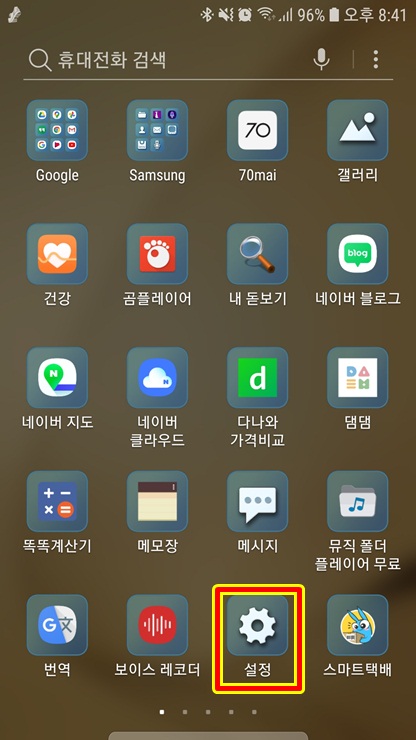
스마트폰에서 설정을 누릅니다.

디바이스 관리나 디바이스 관련된 메뉴가 있다면 터치하십시요.. 안드로이드 버전에 따라서 약간 다르게 표기됩니다.

배터리 메뉴를 찾습니다. 배터리에서 앱별 배터리 사용관리에서 절전설정된 앱을 찾습니다.

절전 모드에서 사용되는 앱에 만약 Watch Droid Phone 앱이 있다면 설정을 풀어줘야 합니다.

절전대상이 아닌 앱으로 등록해주고 등록이 안되어 있다면 앱추가를 눌러서 Watch Droid Phone를 설정해 주셔서 절전대상이 아닌 앱으로 해주셔야 합니다.
이렇게 해야 추후 코스펫 프라임과 스마트폰간의 블루투스가 자동으로 연결이 끊어지는 것을 방지해주기 위함입니다. 스마트폰이나 스마트워치에서 전원이 꺼졌을때 두기기에서 배터리 사용을 오래하기위해 자동으로 연결을 끊어버리는 경우가 발생됩니다.
코스펫 프라임도 다음과 같이 배터리 절전 모르를 해제해줘야 합니다.

코스펫 프라임에서 설정 모드로 들어갑니다.

더보기를 터치합니다.

더보기 메뉴에서 Background Cleaner 메뉴를 터치합니다.

Batter Saver 아래 글자를 터치합니다.

여기에서 Watch Droid Assistant를 비활성화 합니다. 버튼이 왼쪽으로 오게 합니다. 마찮가지 입니다. 화면이 꺼져도 계속적으로 사용을 하고자 하는 앱이 있다면 다음과 같이 설정해주시면 됩니다. 실예로 mp3 player를 워치내에 있는 앱이 아닌 다른앱을 이용한다거나 운동앱을 다른앱을 이용해서 사용하고자 하신다면 이 설정을 꼭 해주셔야 합니다. 화면이 꺼지거나 다른앱 사용시 기능이 정지되어 멀티 이용이 되지 않기때문에 멀티사용을 원하시는 앱이시라면 꼭 이설정을 해주셔야만 사용이 가능하십니다.
폰과 스마트워치에서 배터리 세이버를 비활성화 해줌으로써 화면이 꺼진다 할지라도 계속적으로 연결이 지속할수 있음으로 이 기능을 두군데 꼭하셔야 합니다.
그리고 지금 올려드린 파일두가지는 버전이 9.1 입니다. 구글 플레이에서 더 높은 버전을 다운받으시면 전화알림 기능을 사용하실수 없습니다. 그러니 블로그내에 있는 9.1버전을 설치하시고 업데이트는 절대 하시면 안된다는 사실을 인지하시길 바랍니다.
그외에도 한글 키보드 설치방법
https://kanastan.tistory.com/52
LTE Full Android kospet prime 초기설정 방법 - 메뉴방식, 시간설정, 키보드 설정
코스펫 프라임을 사용한지 삼주정도 되어가는것 같습니다. 써보니 알이 커서 글자크기도 더더욱이 크게 볼수있어 맘에 드네요.. 손목위에 안드로이드 스마트폰 하나를 더 얹어서 쓰는것 같은 ��
kanastan.tistory.com
코스펫 프라임 워치페이스 다운로드 및 적용하는 방법
https://kanastan.tistory.com/51
코스펫프라임 워치페이스(kospet prime watchface) 다운받아 설정하는 방법
Full Android 스마트워치는 안드로이드 스마트폰처럼 플레이스토어가 있어서 본인에게 필요한 앱을 다운로드 해서 설치하고 이용할수 있다는 사실.. 손목위의 스마트폰과 같은 보조역활로 사용할�
kanastan.tistory.com
그리고 티플러스 유심으로 천사요금제 개통설정법등 코스펫 프라임의 모든 설정법을 공유합니다.
https://kanastan.tistory.com/50
천천히 읽어보시고 그대로 따라하시면 하나도 어렵지 않으실 겁니다.
SE버전은 알리에서 11만원대에 구입할수 있습ㄴ다.
한가지 말씀드리고 싶은것은 어떻게 사용하느냐에 따라서 코스펫 프라임은 금액 이상의 가성비로 쓸수가 있고 없고의 차이가 있습니다.
'모든것의 사용기' 카테고리의 다른 글
| 폭탄맞은 발 무좀박멸 방법 - 무조날 쿨크림 추천 (0) | 2020.09.02 |
|---|---|
| 숨쉬기 편한 마스크를 위한 마스크 가드 추천 (1) | 2020.09.01 |
| LTE Full Android kospet prime 초기설정 방법 - 메뉴방식, 시간설정, 키보드 설정 (0) | 2020.07.27 |
| 코스펫프라임 워치페이스(kospet prime watchface) 다운받아 설정하는 방법 (5) | 2020.07.22 |
| Full Android Smartwatch - 코스펫 프라임 티플러스 천사요금제 유심 장착 및 개통 설정법 (6) | 2020.07.18 |



